Podsumowanie
Karta pamięci jest uszkodzona? Nie martw się i uzyskaj 9 środków na tej stronie, aby naprawić i odzyskać uszkodzoną kartę pamięci.
Podsumowanie
Karta pamięci jest uszkodzona? Nie martw się i uzyskaj 9 środków na tej stronie, aby naprawić i odzyskać uszkodzoną kartę pamięci.
Gdy otrzymasz uszkodzoną kartę pamięci, zauważysz, że dane na karcie pamięci są uszkodzone, co uniemożliwia jej prawidłowe działanie. Karta pamięci nie jest wykrywana, nie jest sformatowana, nie czyta itp., Są to nieprawidłowe działania.
Naprawianie i odzyskiwanie uszkodzonej karty pamięci wydaje się bardzo skomplikowane, ale możesz to zrobić samodzielnie.

Karta pamięci została uszkodzona
Na tej stronie znajduje się 9 rozwiązań naprawy i przywracania uszkodzonej karty pamięci. Postępuj zgodnie z instrukcjami i napraw uszkodzoną kartę pamięci.
• Wyłączenie aparatu przed całkowitym zapisaniem obrazu na karcie pamięci w aparacie.
• Wyjęcie karty pamięci z aparatu podczas zapisywania obrazu na karcie.
• Wyjęcie karty z czytnika kart pamięci, gdy pliki są nadal przesyłane do komputera.
• Baterie wyczerpują się podczas przesyłania plików bezpośrednio z aparatu do komputera. • Wyjęcie karty z czytnika kart, gdy foldery i pliki z karty są otwarte na komputerze.
• Gdy zawartość jest nadal otwarta na karcie pamięci, możesz usuwać, zmieniać nazwy lub usuwać pliki.
• Korzystanie z karty pamięci, która nie została sformatowana w aparacie.
• Włożenie drugiej karty pamięci do czytnika kart przed zamknięciem i wyjęciem pierwszej z komputera.
• Robienie zdjęć zbyt szybko, aby aparat nie mógł zakończyć zapisywania jednego zdjęcia przed rozpoczęciem następnego.
• Korzystanie z karty pamięci z jednego urządzenia w innym urządzeniu bez uprzedniego formatowania jej w nowym urządzeniu.
• Przestarzały lub niedostępny dysk.
• Port USB jest uszkodzony.
Być może problem dotyczy twojego komputera i masz problemy z uruchomieniem napędu flash USB. Możesz podłączyć kartę SD na innym komputerze, aby sprawdzić problem.
Może to brzmi dziwnie, zasługuje na twój proces. Wystarczy zmienić port USB, aby podłączyć kartę pamięci.
Jeśli komputer nie może wykryć karty pamięci, możesz spróbować ponownie zainstalować dysk na komputerze.
1Podłącz kartę SD do komputera.
2Przejdź do „Ten komputer”> „Właściwości”> „Menedżer urządzeń”> „Sterowniki dysków”.
3Znajdź i wybierz urządzenie USB, kliknij prawym przyciskiem myszy i najpierw wybierz „Odinstaluj”, a następnie wybierz „Skanuj w poszukiwaniu zmian sprzętu”, aby odświeżyć sterowniki.

Jeśli katalog zawiera listę nazw plików, ale nie można uzyskać dostępu do plików, możesz spróbować naprawić je za pomocą wbudowanego narzędzia do naprawy karty pamięci.
1Kliknij kartę pamięci prawym przyciskiem myszy i wybierz „Właściwości”.
2Kliknij kartę „Narzędzia” i „Sprawdź teraz”> „Automatycznie napraw błędy systemu plików”> „Start”, aby naprawić uszkodzenie.
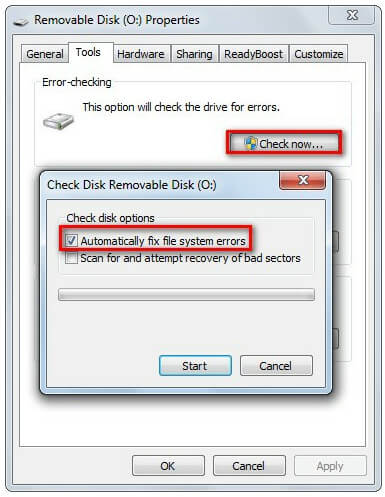
Po podłączeniu karty pamięci do czytnika kart do systemu, jeśli system nie przypisuje do niej nowej litery dysku, oznacza to, że jej nie czyta lub karta jest nieczytelna.
Aby rozwiązać ten problem, musisz:
1Włóż kartę pamięci do komputera.
2Przejdź do menu Start, wpisz „cmd” w pasku wyszukiwania, naciśnij Enter, a następnie zobaczysz coś o nazwie „cmd. Exe” pod listą programów.
3Kliknij prawym przyciskiem myszy „cmd. Exe”, a następnie pojawi się okno poleceń umożliwiające odzyskanie plików zainfekowanych wirusem. Wpisz „attrib -h -r -s / s / d litera dysku: \ *. *”.
Na przykład „attrib -h -r -s / s / d G: \ *. *”.

Polecenie chkdsk pomoże sprawdzić ewentualne błędy i spróbować naprawić uszkodzoną kartę pamięci.
1Podłącz kartę pamięci do komputera za pomocą czytnika lub adaptera.
2Otwórz narzędzie do zarządzania dyskami: naciśnij „Windows + R”> wpisz: „diskmgmt.msc” i naciśnij Enter.

Jeśli powyższe strategie naprawy nie naprawią uszkodzonej karty pamięci, należy sformatować kartę pamięci, aby naprawić uszkodzenie.
Ale formatowanie spowoduje usunięcie wszystkich zawartych w nim danych. Najpierw lepiej było wykonać kopię zapasową danych na karcie pamięci.
Jeśli dane nie zostaną odczytane na karcie, musisz odzyskać dane z uszkodzonej karty pamięci.
1Pobierz czytnik kart pamięci do komputera. Wróć do widoku pulpitu, otwórz „Komputer”, a karta SD powinna zostać wyświetlona w sekcji „Urządzenia z wymienną pamięcią masową”. Kliknij prawym przyciskiem myszy, aby wybrać „format”.

2W oknie formatu należy wprowadzić następujące ustawienia:
System plików: FAT32 dla kart SD 32 GB i EXFAT dla kart SD 64 GB.
Opcje formatu: Pozostaw pole wyboru „Szybkie formatowanie” niezaznaczone, aby uzyskać dokładne formatowanie, lub zaznacz je, jeśli wolisz szybszy, ale bardziej powierzchowny proces.

Kliknij „Start”, aby sformatować kartę SD na komputerze z systemem Windows.
Aby uzyskać więcej sposobów formatowania karty pamięci na komputerze Mac lub telefonie z Androidem, przejdź do sformatuj kartę SD.
Gdy okaże się, że wspólny sposób formatowania karty pamięci nie działa, możesz spróbować użyć poleceń CMD do sformatowania karty pamięci.
1Uruchom opcję polecenia
Windows 8 i nowszy: Kliknij prawym przyciskiem myszy przycisk Start i kliknij „Wiersz polecenia (administrator)”.
Windows XP, Vista lub 7: Kliknij przycisk Start i kliknij prawym przyciskiem myszy opcję „Wiersz polecenia” i wybierz „Uruchom jako administrator”> Znajdź ikonę „Wiersz polecenia”.

2Wpisz „diskpart” i Enter> Wpisz „list disk” i Enter
Pojawi się lista wszystkich dostępnych dysków na twoim komputerze. Zanotuj numer dysku, który przypomina ten sam rozmiar co formatowana karta pamięci
3Wpisz „wybierz dysk n” (gdzie n jest numerem dysku na kartę pamięci) i Enter> Wpisz „atrybuty dysku wyczyść tylko do odczytu” i Enter> wpisz „wyczyść” i Enter> wpisz „exit” i Enter, aby wyjść z diskpart.

Wtedy twoja karta pamięci zostanie sformatowana na siłę.
Powyższe sposoby mają pomóc w naprawie uszkodzonej karty pamięci. Jeśli straciłeś swoje dane podczas procesu naprawy, musisz przywrócić dane z karty pamięci za pomocą narzędzia Data Recovery.
1Skanuj kartę pamięci
Bezpłatne pobranie tego oprogramowania na komputerze, natychmiastowe zainstalowanie i uruchomienie.
Włóż kartę pamięci do komputera i zaznacz „Dyski wymienne”, aby znaleźć włożoną kartę pamięci.
W głównym interfejsie musisz wybrać typ danych do odzyskania. Następnie kliknij „Skanuj”, aby rozpocząć skanowanie karty pamięci.

2Odzyskaj dane z karty pamięci
Po zakończeniu skanowania możesz kliknąć folder na lewym pasku bocznym, aby wyświetlić szczegółowe typy danych w folderze z prawego okna.
Znajdź typ pliku i dokładne pliki, które chcesz odzyskać, i kliknij „Odzyskaj”, aby zapisać utracone pliki z karty pamięci na komputerze.

Nie przegap tego pokazu wideo, aby szybko odzyskać dane z karty pamięci:


W tym artykule pokazano, jak naprawić uszkodzoną kartę pamięci i odzyskać z niej dane. Teraz mam dla ciebie pytanie:
Czy naprawiłeś kartę pamięci?
Jeśli tak, nie wahaj się udostępnić tego postu znajomym.
Jeśli nie, zostaw swoje pytania poniżej, a my odpowiemy jak najszybciej.